������(GXM)����3D��Ļ�ǣ���ͨ������ͶӰϵͳ��
ƴ��һ�������Ե��������������
TripleHead2Go ����ι����ģ�
���������Ƶ���һ��ֻ��������һ����ʾ���� ������ǽ�һ����ʾ�����뵽ϵͳ����Ƶ����ж��Dz��뵽 TripleHead2Go �У���������Ѵ��豸����Ϊһ������������ʾ���Ա����һ������ͼ����������ʾ�����ӵ� TripleHead2Go ʱ��TripleHead2Go ���ѴӼ�������յ��Ĵ˳���ͼ����������֮һ���͵������ʾ��, ���м������֮һ���͵��м���ʾ���������Ҳ�����֮һ���͵��Ҳ���ʾ�����������Ϳ���ʹ�� TripleHead2Go ��Ч�ش�һ����Ƶ�������������������ʾ����
�����˫��ģʽ��ʹ�� TripleHead2Go��������ʽ������������ͬ������ͼ�ָ�Ϊ�����ֶ����������֣�ÿһ��ֱ𱻷��͵������Ҳ����ʾ����
TripleHead2Go �Ĺ���ģʽ��ʹ�÷�ʽ
- �ӱʼDZ����Ի�̨ʽ��������̨��������ʾ������ʹ��ϵͳ��֧�ֵ���ʾ�������Ҳ����Ӱ��
- �ṩ������ʾ�����ã����Ը���Ч����֯�����ռ䣬���������ʵ���ɶ�������ͬʱ���ܽ��ͷ�������ļ���
- �ṩ����ͼ��ģʽ������ÿ̨��ʾ���ϴ�ͬ��Ӧ�ó���һ��Ӧ�ó������첢��������̨��ʾ����
- ͨ������֧�ֵ� 3D ��Ϸ��չ����������̨��ʾ���ϣ����黷����Ϸ����Ȥ��ʵ�ָ�Ϊ��������Ϸ��Ұ
- ����ϵͳ���е�ͼ�ο���Ϊ Office��3D ��ƺͶ�ý��Ӧ�ó����ṩ�ȶ���ƽ̨
- ��װ����ݣ��������������������
- �����ⲿ�豸��ʽ����Υ����ϵͳ�ı�������
- �渽���� Windows �� Matrox PowerDesk ��������Ч��������ʽ��Ϣ�ʹ��ڲ���
- �渽���� Mac �� GXM �������
- ͬʱ�� PC �� Mac ����
- 2 �걣��
|
|
Matrox TripleHead2Go
ģ��� |
Matrox TripleHead2Go
���ְ� |
Matrox TripleHead2Go
DP �� |
|
��߷ֱ���1 |
3 x 1280 x 1024,
or 2 x 1680 x 1050
|
3 x 1680 x 1050 2,
3 x 1280 x 1024,
or 2 x 1920 x 1200
|
3 x 1680 x 1050,
or 2 x 1920 x 1200
|
|
����������
��GXM �����ϵͳ���ӣ� |
1 VGA ���� |
1 DVI-DL �����
1 VGA ���� |
1 DisplayPort ���� |
|
���������
��GXM �������ʾ�����ӣ� |
2 �� 3 VGA ��� |
2 �� 3 DVI-I���
�������ֻ�ģ�����ӣ� |
3 DisplayPort��� |
|
��Դ |
��Դ��5VDC��2A�� |
��Դʹ�� USB �ӿ� |
��Դʹ�� USB �� DP �ӿ� |
|
TripleHead2Go �ߴ� |
3.8" x 4.2" x 0.94"
��9.6cm x 10.7cm x 2.4cm�� |
4.4" x 5.5" x 1.1"
��11.3cm x 14cm x 2.8cm�� |
3.5" x 3.8" x 1.1"
��8.9cm x 9.7cm x 2.8cm�� |
|
��װ����������� |
1��2Ӣ�ߣ�60cm����HD-15-to-HD-15��ģ�⣩��ʾ������
1��2Ӣ�ߣ�60cm���� DVI-I to VGA ����
���5VDC��Դ������
�ʺ����۵���ʹ�õĵ�Դ��
���� CD |
1��2Ӣ�ߣ�60cm����HD-15-to-HD-15��ģ�⣩��ʾ������
1�� DVI-DL to DVI-DL 2'����
1�� USB ����
���� CD |
1��2Ӣ�ߣ�60cm���� DisplayPort to DisplayPort ����
1�� USB ����
Getting Started CD |
|
Matrox ����� |
T2G-A3A-AJF ���������ձ���
T2G-A3A-EUF��ŷ�ޣ�
T2G-A3A-FEF���Ĵ����ǣ� |
T2G-D3D-IF |
T2G-DP-IF |
|
����Ʒ���ԡ� |
|
|

|
֧��dual-link����Ѷ�Ż�VGA�������ο������Ա����� |
|

|
������ģ���������ʾ������֧��˫��Ļ�ֱ������3840 x 1200 (2x 1920x1200) ��
������Ļ�ֱ��������֧��3840 x 1024(3 x 1280 x1024)1 ����ʾ�� |
|

|
Ӧ����2D��3D��ͼ����ʾ�� |
|

|
������Ļ����ʾ��֧�ֻ���3D����Ϸ���ܹ�����Ϸ�л�ø������Ұ������ |
|

|
֧��3��Ļ�ĵ���ʾ�����������Ĺ����ռ��Ч�ʡ� |
|

|
ͨ�� Matrox Monitor Bezel ����������������Ϸ������� �� |
|

|
Matrox PowerDesk SE ����(ֻ��� Windows)�ܹ�������λ�ú�ѶϢ���ṩһ��
���IJ������ܣ���������Ļ�ͱ��ֱ��ʵ�֧�֡� |
|
�� |
֧Ԯ Windows �� Mac ϵͳ | |
GXM������ʾƴ�Ӻм������ʾ��ͼ
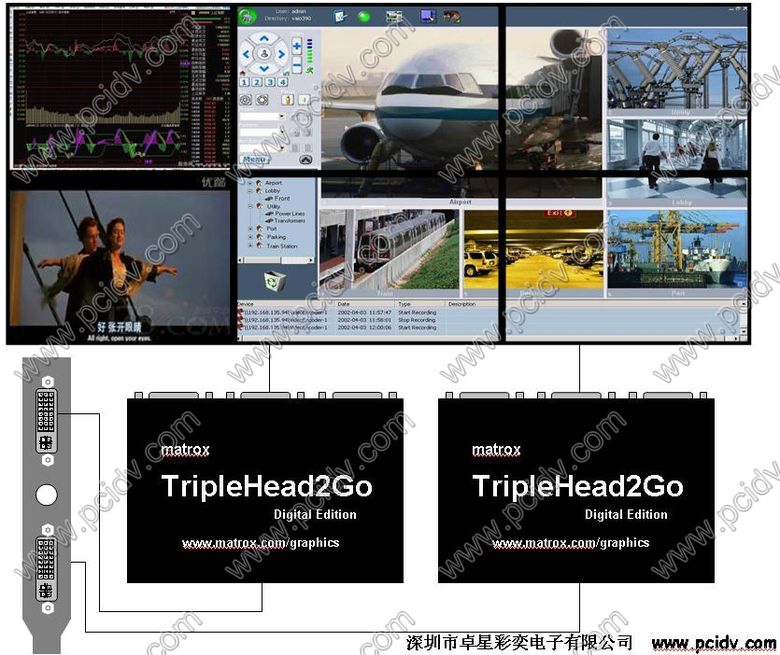
�����ְ��������̼�v2.3.40�Ժ�,��ǿ�˶Կ����ֱ��ʵ�֧�֡�
|
1.v2.3.40.t6.52.exe�̼�������ˢ�º�����֧��dual link dvi������Կ�
2.ѡ��Nvidia GPU ֧��3������1680*1050 @ 57Hz��3��1440x900 @60Hz�ֱ���. ���5040x1050
ѡ��ATI GPU ��֧�� 3x1440x900@60Hz �ֱ���. ���4320*900
[��װ��ע������]
|
��װǰ�����matrox˫����������Ӳ�����ݲ��Թ���������Ӳ�������ݣ������Ҳ���ԭ���鷳��
�����ֽӿ�����ʱ,��Ҫ�Կ�DVI����dual link dvi��DVI˫ͨ���ӿ�.������Ҳ������˫DVIͨ����24+1��(��Щò��˫ͨ��24+5����ʵ�ʲ���˫ͨ����,Ҫע����).��DVIתVGA,����Ҫ24+5��ת��ͷ.Ҳ����VGAתDVIһ����(����)�������single link DVI�Կ���������VGA����TH2G digital��������VGA����ڡ�
�豸������װ��ʼ����ϵͳ����->�豸������->��ʾ����->����Matrox triplehead2go Digital/Analog Edition�豸�������������������½dz���"m"ͼ�ꡣ
1.��ʼ���Ӻ�,�豸���Ӳ����������,�������̵�,��ʱ��1���Ϳ���������ʾ.��װ��������ϵͳ��,����ֱ���û������,��ôֻ��1��������ʾ����,��������Ҫ���ú����ʾ.
�����ATI�Կ���������DOS��Ļ����1������ʾ���ڽ���ϵͳʱ�����ĻתΪ2������1������ڣ����������3������������ʾ
NVIDIA�Կ���������DOS��Ļֱ����չ��3������ʾ��
2.����ʱ�������������ォ���ֱ��ʵ���3840*1024,GXM/edit mode��Ϳ��Գ���3��monitors 1280*1024�ĵ���ѡ����.
3.������������ֱ��ʼ��书��,��ǰ�����ûᱣ��,һ�����Լ���4��.���û����Ҫ�ķֱ�����Ҫ��GXM setup��edit mode list����,��change�ı�.
4.IE��Ctrl+˫�����������,��ȫ����ʾ,��������ʧ.��F11�����лص�1����.�����������ڳ�����Ҫ�ֶ�������С.
5.���ְ�DVI�ڿ�����DVIתVGA24+5ת��ͷ,ת��VGA�ź��ٽ�.�����ʱ�Կ�����DVIֱ��,GXM����Ϊ:"no monitor cable detected on connector",������Ӱ��ʹ�ã�����3���ڶ������ֿ���ʾ����;
������ͨ�����DVI���������ٴη���.���ְ滹֧�ֻ��(dvi+vga)ģʽ,�����Ȳ��.DVIֱ��ģʽ,�����ʾ��ʾ���ͺ�
6.��2������ʱ��,�м��2�ſڲ���.ֻ��1����,����1�ſ�
�۹��ϴ����ų���
1.����豸���Ӳ�����,�����Կ���֧�ֶ����������������úõķֱ���,״̬������ɫ���ɫ,��ʱ��ʾ������.GXM��ʾunknown(no ddc communication)
a�����ȼ���豸���ӽ���,�Ƿ�ԭ���߲ģ�USB���ӿ������������TH2GO������ȷ��ʼ����DVI��VGA�ɶ�����ʾ��
b���豸�������´���������ʾ�豸��ж��ɾ�������豸�������°�װ������
c�����ܻ�ͬPCanywhere �� GO TO MYPC��Զ�̿���������ͻ����Ҫ��ȷ���ú��ٰ�װ��������
d����������ְ���������ڣ���ҪDUAL LINK DVI�Կ�֧�֣�������ǣ�����VGA���ӡ�
e��
2.�������ó�˫��ģʽ������û���ʺ���ʾ������ѷֱ���
����Ҫ���롰provided mode-Ԥ��ģʽ���������á�������У������Խ��Կ�����ߴӶ���������,ֱ������monitor,����GXM����,��������3 monitors4��ֱ���������ȷ����.
3.�����Կ�����������Щ�ֱ��ʲ��ܵ�������1280X1024�����ķֱ��ʶ����ˡ�
����GXM SETUP->TroubleShooting information->reset to manufacturer settings�����ó������ã�ok��
4.С��m��ͼ�궪�ˣ��������
a.����USB�ڣ�b.����װ������������c.���豸�������£�����������ʾ�豸��
5.GXM��������ʧ��.���Խ��̼�ˢ�������°汾��
6.����ģʽ��Ч��������ֱ��ʳ�����1680*1050��1440*900��1366*768
�����̼�->���豸������->����ʾ����monitor->��������Ŀ¼(C: \Program Files\Matrox Graphics Inc\PowerDesk SE\ ѡ�� GXM.inf)��Matrox triplehead2go Digital/Analog Edition->OK!
|
